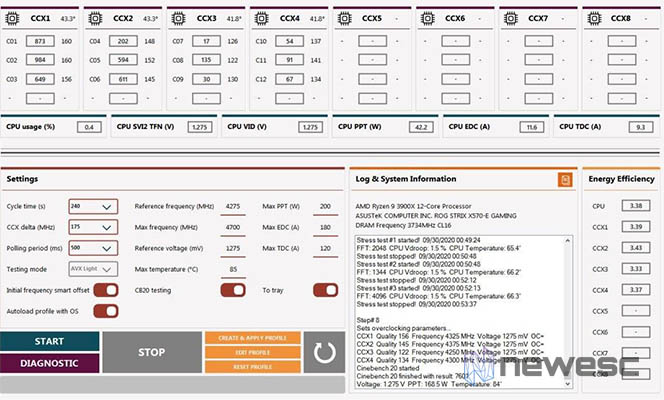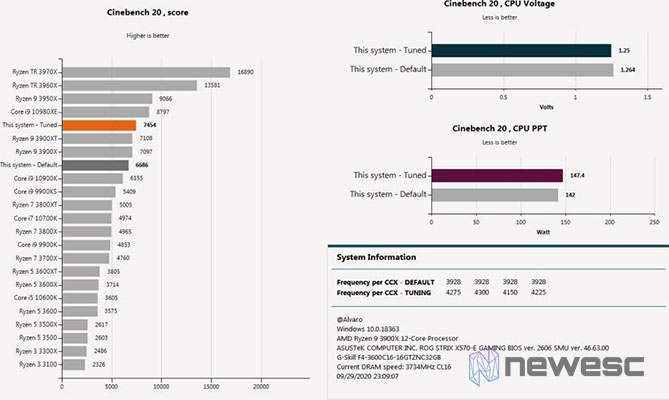Del creador de la DRAM Calculator for Ryzen llega una nueva herramienta para optimizar aún más los procesadores basados en la arquitectura Zen 2 de AMD, la ClockTuner for Ryzen (CTR). Aunque su funcionamiento es sencillo y esta automatizado, necesita de alguna preparación previa por parte del usuario. Es por ello que he creado un tutorial paso a paso para intentar despejar todas las dudas.
¿Para que sirve y por qué debería usarlo?
Posiblemente muchos ya estéis familiarizados con los pormenores de la arquitectura Zen 2 pero aquí vamos al grano y no liar (con mucha?) información innecesaria.
Algo que seguro sabéis es que los procesadores de Ryzen de AMD tienen más o menos núcleos. Dependiendo del numero de ellos, dentro del procesador se agrupan en unos chiplets llamados CCX, en concreto los Ryzen 5 y 7 tienen dos CCX, mientras que los Ryzen 9 llevan cuatro de ellos. Por regla general todos estos núcleos trabajan (mas o menos) a la misma velocidad pero los CCX tienen la peculiaridad de poder trabajar cada uno a una velocidad diferente. Esto último no es ninguna sorpresa ya que la propia AMD se aprovecha de ello para hacer funcionar una serie de sistemas de optimización de rendimiento y ahorro de energía.
Uno de ellos es el llamado Precision Boost Overdrive o PBO que por defecto usan los procesadores de la serie 3000. Este sistema es una suerte de sistema de “auto overclock” cuya función es evaluar la calidad de los distintos núcleos y aplicar una subida de velocidad en base a una serie de factores. Pero por desgracia el PBO es muy ineficiente ya que en esencia lo único que hace es aplicar un pequeño incremento de velocidad a algunos núcleos (hasta 200mhz si se alinea Jupiter con Capricornio) pero subiendo mucho el voltaje de forma innecesaria.
Pues bien, la herramienta de 1usmus tiene ese mismo objetivo pero su forma su forma de funcionar es radicalmente la opuesta. En vez de subir un poco la velocidad y otro mucho el voltaje, establece un voltaje mucho más eficiente que el PBO y busca la mejor velocidad posible.
Funciona realizando una serie de pruebas y comprobando la estabilidad del procesador mientras incrementa la frecuencia de forma independiente para cada CCX. Por todas peculiaridades que os he comentado, los procesadores con más CCX son los que más van a notar un aumento de rendimiento ya que son los que más núcleos tienen por “exprimir”.
Dicho todo esto, que no os confunda tanto texto. Esta herramienta esta pensada para conseguir un mejor rendimiento, menor consumo y mejores temperaturas en todos los procesadores Zen 2.
Me gusta lo que leo ¿Qué necesito?
Antes que nada y sobre todo necesitas conocer un poco la BIOS/UEFI de tu placa, ya que seguramente necesites cambiar algunos ajustes. Sin mas preámbulos os dejo una lista de deberes antes de empezar.
- BIOS/UEFI con AGESA Combo AM4 1.0.0.4 (o posteriores)
- Voltaje de la CPU – Automático
- Multiplicador de CPU – Automático
- Memorias con XMP u Overclocking estable
- Modo SVM (Virtualización): Deshabilitado
- ASUS – LLC 3 o LLC 4 / Phase mode – Standard / Current capability mode – 100%
- MSI – LLC 3
- Gigabyte – en la mayoría de los casos Turbo, pero también puede ser Automático
- ASRock – Auto o LLC 2
- Biostar – Nivel 4+
Requisitos de software.
- Windows 10 x64 1909-2004
- .NET Framework 4.6 (o posteriores)
- Ryzen Master 2.3
- Cinebench R20
- ClockTuner for Ryzen (CTR)
Lo tengo, y ahora?
Primero extrae el contenido del CTR en una carpeta de tu elección. Después ve a esa misma carpeta y dentro encontrarás otra carpeta llamada CB20. En esa carpeta debemos extraer el Cinebench R20 con lo que nos quedará algo parecido a la imagen.
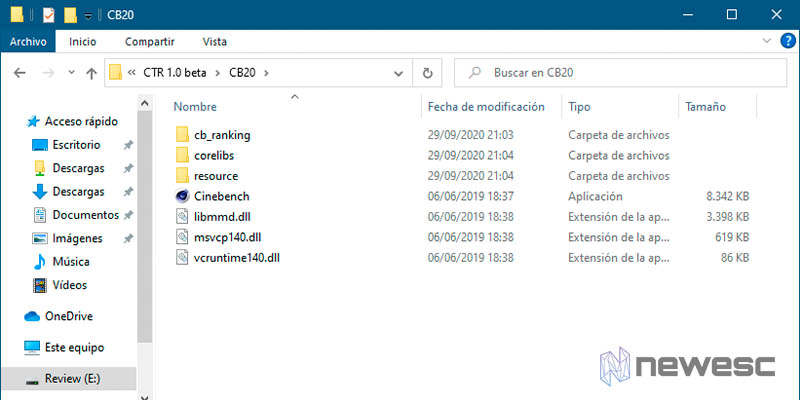
Una vez tengas esto ejecuta el Cinebench, acepta el contrato y vuélvelo a cerrar. Si es la primera vez que usas Ryzen Master deberás hacer lo mismo; iniciar, aceptar y cerrar. ¿ Has reiniciado ? Pues hazlo “por si las moscas” y nos vemos a continuación.
Créditos
Pero antes, una mención y las gracias a todos los que han hecho esta herramienta posible :
@1usmus (Yuri Bubliy), @A_z_z_y (Vadym Kosmin), Martin Malik, @CodeZ1LLa (Oleg Kasumov), @lDevilDriverl (Oleksii Baidala), Sami Makinen (AMD), Danny Ordway (ACI), @Spaik (Alexey Savitski), @datspike (Alexey Elesin), Keaton Blomquist, @tsa, @cluster_edge, @Anem (Anton Emashov), @PavelG, @CapFrameX, @irusanov, @stormpand.
Además, CTR contiene estos módulos de terceros:
- Ryzen Master SDK de AMD – El módulo de monitoreo principal.
- LibreHardwareMonitorLib – Monitoreo de CPU svi2 y SOC svi2.
- Cinebench R20 de Maxon – ¿El mejor benchmark? Posiblemente.
- Prime95 de George Woltman – La mejor CPU de prueba de esfuerzo completa.
- Versión de ingeniería inversa de la herramienta de trabajo CCX de Shamino – Como base para el acceso a SMU.
Conociendo el CTR
Una vez iniciado el programa se quedará en la ventana home en la que nos comentará que toda responsabilidad sobre daños recae sobre el usuario y que usar este programa puede invalidar la garantía. Yo he preguntado a mi farmacéutico y me ha dicho que no hay problemas en usarlo, así que vayamos a la pestaña main.
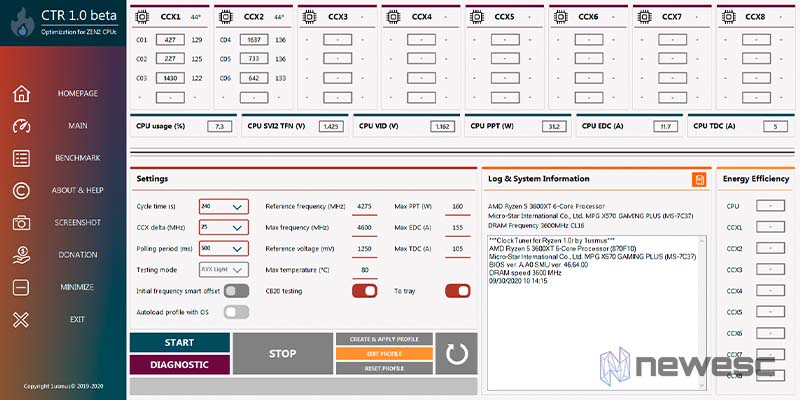
En la parte superior tenemos un listado del numero de CCX disponibles y un poco de información sobre ellos como la temperatura a la que están, su “frecuencia” y unos pequeños números que indican la calidad de los núcleos. Un poco más abajo tenemos mas información sobre la CPU como por ejemplo: el % de uso, el voltaje y el consumo en W.
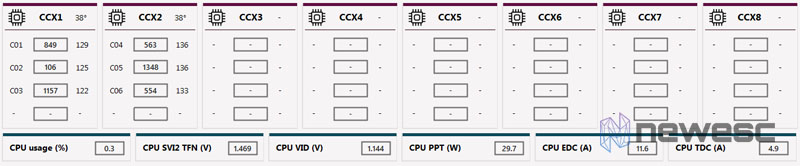
Más abajo tenemos la sección de settings que contiene todos los ajustes. Os desgloso que es cada cosa pero como veremos más adelante, no es necesario tocar nada.
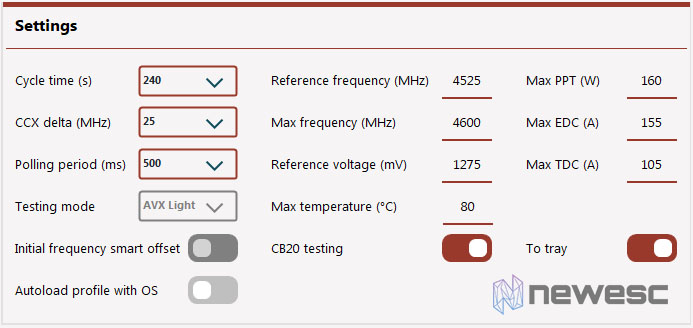
Cycle time: Define el tiempo de las pruebas de esfuerzo para cada ciclo. Cuanto más dure un ciclo, más preciso será el resultado de CTR.
CCX delta: Es el valor (en Mhz) de la diferencia de frecuencia entre el mejor CCX y el peor CCX que usará el algoritmo del CTR para hacer el proceso de overclocking o undervolting. Los valores recomendados son:
- Ryzen 5 : 25 MHz
- Ryzen 7 : 25 MHz
- Ryzen 9 : 150-175 MHz para procesadores X y 100-150 para procesadores XT
- Threadripper : 75 – 100 MHz
Testing mode: Define el nivel de carga que los CCX reciben durante los test. Para la mayoría de los usuarios, el modo AVX Light será el óptimo.
Initial frequency smart offset: Es una tecnología que ahorra tiempo durante el overclocking o el undervolting. Solo es compatible con procesadores 3900X, 3900XT, 3950X, 3960X y 3970X.
Reference frequency: Es la frecuencia base a partir de la cual se iniciará el primer paso de overclocking o el undervolting. El valor siempre debe ser un múltiplo de 25, es decir, 4100, 4125, etc.
Max frequency: Es la frecuencia máxima en el que cualquier CCX completará el proceso de overclocking o el undervolting. Al igual que antes, el valor siempre debe ser un múltiplo de 25
Reference voltage: Es el voltaje en el que se realizará el overclocking o el undervolting. Se recomienda no exceder de 1250 mV en procesadores 3600XT, 3800XT y 3900XT porque puede causar BSOD.
Polling period: Es el tiempo de actualización de los sensores (temperatura, voltaje, frecuencia, etc.). Además, este valor determina la velocidad de reacción del sistema de protección CTR. Su propósito es monitorear todos los procesos que ocurren durante el CTR y en caso de que se detengan y consulten automáticamente al usuario.
Max temperature: Es el valor de la temperatura a la que el sistema de protección detendrá todos los procesos que tienen lugar en el CTR.
MAX PPT, Max EDC, Max TDC: Son los valores de consumo y corriente del sistema de protección. Cuando se alcanza uno de los valores, se detendrán todos los procesos CTR.
CB20 test: Un Interruptor para activar o desactivar la prueba Cinebench R20. Esta prueba es sólo para overclocking o evaluación de undercloking.
To tray: Permite minimizar la ventana CTR en la bandeja del sistema.
Autoload profile with OS: Permite la carga automática del perfil de overclocking o underclocking al iniciar el sistema operativo. Solo es posible activarlo después de que se haya proceso de overclocking o underclocking y guardado el perfil.
Llegamos a la ultima sección que interesa del CTR.

Esta, posiblemente, sea la parte que más importante de todo el programa ya que nos va a ir contando los avances y los resultados que hemos obtenido, eso si… todo en perfecto ingles ?
¡Vamos al lio!
¿Recordáis que os dije que no era necesario tocar nada? Pues es una verdad a medias ? a día de hoy (04/10/20) el programa tiene un par de bugs conocidos pero voy a suponer que no vamos a tener problemas o que los errores ya han sido solucionados.
Lo primero que vamos a hacer es cerrar todos los programas abiertos para evitar una posible perdida innecesaria de datos o afectar a la prueba de rendimiento del Cinebench R20. Una vez hecho solo le damos al botón DIAGNOSTIC y el programa empezará un proceso de evaluación del procesador.
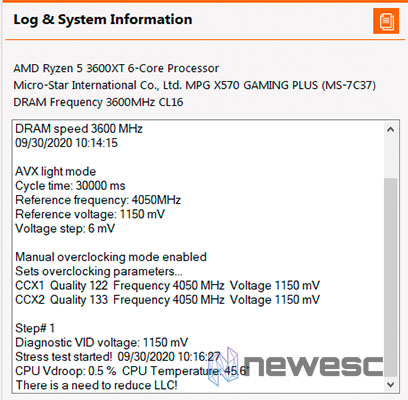
Esta prueba tarda unos minutos y funciona estableciendo la frecuencia del procesador en 4050mhz para luego ir bajando poco a poco el voltaje hasta encontrar algún error.
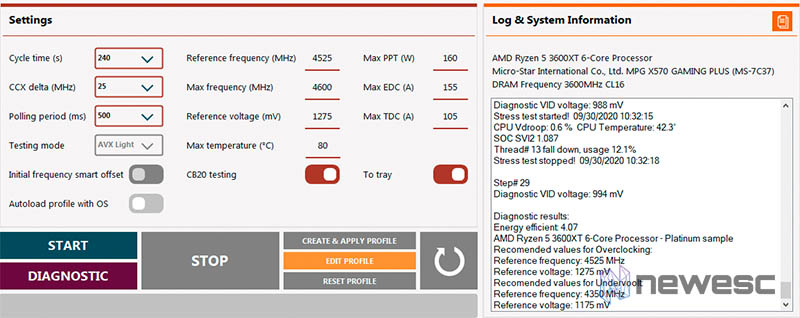
Cuando termine, y si no tenemos ningún problema, habrá configurado automáticamente la sección de settings. En el caso que veáis algún valor absurdo (otro de los bugs) os recomiendo cerrar el programa y omitir esta parte del tutorial hasta que no haya una versión nueva del CTR.
Si todo ha ido bien solo nos quedará darle a botón de start y empezaremos el proceso de overclocking o undervolting. La diferencia entre uno u otro está en la frecuencia máxima y el voltaje que hayamos definido, CTR por defecto realizará una mezcla de los dos, usar un voltaje inferior y mejorar la frecuencia de fabrica.
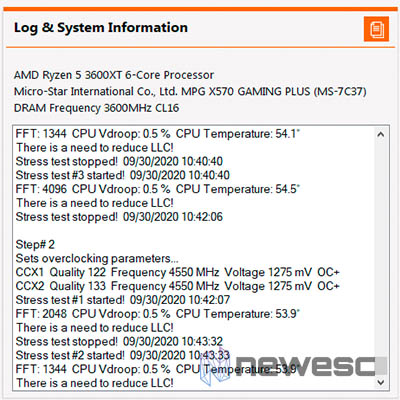
Pasados otro buen puñado de minutos el programa realizará otro Cinebench R20, lo que significa que habrá terminado y nos contará los resultados obtenidos. Es ahora cuando podremos editar el perfil, guardarlo o activar el auto inicio con Windows.
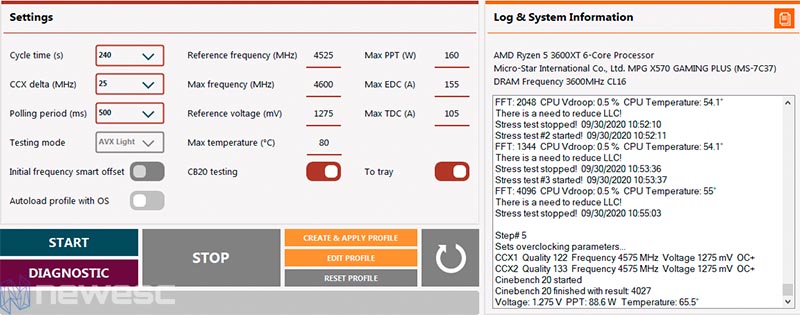
Si estabais atentos a la ventana de log durante el procedo posiblemente os hayáis dado cuenta que los valores finales son 25mhz menos de lo esperado, posiblemente sea un bug.
A ver los resultados…
Creo que no es necesario recordar que los resultados dependen de muchísimos factores como: la propia calidad de los núcleos, la placa base, los ajustes de la placa base, nuestra refrigeración y, sobre todo, el micro que tengamos.
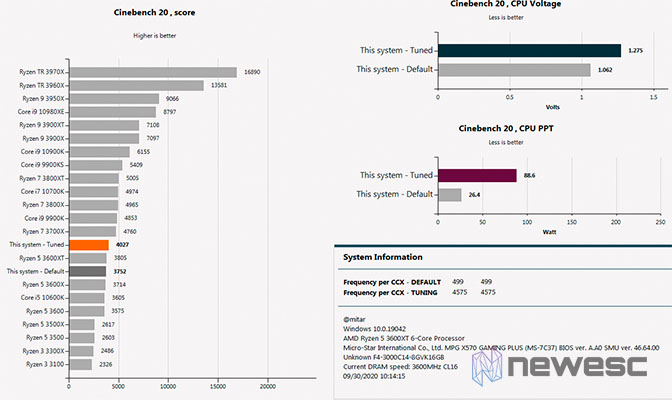
En mi caso concreto, que tengo un 3600XT he conseguido un bienvenido 7,3% de mejora en el rendimiento. En otros casos como el de mi compañero que tiene un Ryzen 9 3900X, la mejora ha sido de un 11,6% que está mucho mejor.
Y hasta aquí el tutorial, no olvides comentar tus resultados o cualquier duda que tengas. Yo por mi parte iré actualizando el tutorial a medida que surjan mejoras o cambios así que guarda esta pagina en favoritos por si algún día la necesitas ?